Satura rādītājs
Ja vēlaties instalēt operētājsistēmu Windows 11 datorā, kas neatbalsta TPM 2.0 un Secure Boot, turpiniet lasīt tālāk, lai uzzinātu, kā apiet problēmu "Šajā datorā nevar palaist Windows 11".
Kā zināms, Windows 11 instalēšanai datorā ir nepieciešams TPM 2.0 modulis un Secure Boot. Tas nozīmē, ka, ja jums pieder vecs dators bez TPM un Secure Boot vai ja jūs izmantojat Windows 10 mantotajā režīmā, mēģinot instalēt Windows 11, tiks parādīta šāda kļūda: "Šajā datorā nevar palaist Windows 11. Datoram jāatbalsta TPM 2.0. Šim datoram jāatbalsta Secure Boot.".

Windows 11 Minimālās sistēmas prasības *
- Procesors: 1 gigaherca (GHz) vai ātrāks ar 2 vai vairāk kodoliem saderīgā 64 bitu procesorā vai mikroshēmā (SoC). Atmiņa: 4 GB RAM Uzglabāšana: 64 GB vai lielāka atmiņas ierīce Sistēmas programmaparatūra: UEFI, Secure Boot funkcija TPM: Uzticamas platformas modulis (TPM) 2.0 versija
Piezīme: Dažām funkcijām nepieciešama īpaša aparatūra, skatiet detalizētas sistēmas prasības.
Kā salabot: Šajā datorā nevar palaist Windows 11 Insider Preview - datoram jāatbalsta TPM 2.0 un droša palaišana. *
* Piezīmes:
1. Šajā rakstā sniegtie norādījumi darbojas tikai datoros, kas atbalsta TPM 1.2, nevis TPM 2, un ir pārbaudīti ar "Windows 11 Insider Preview 10.0.22000.65 (co_release) amd64" versiju.
2. Ja vēlaties instalēt oficiālo Windows 11 versiju (izdota 2021. gada 5. oktobrī), izlasiet šajā rakstā sniegtos norādījumus: Kā instalēt Windows 11 bez TPM 2.0 vai TPM 1.2 neatbalstītos procesoros.
Lai instalētu operētājsistēmu Windows 11 Insider Preview datorā ar TPM v1.2 (bez TPM v2.0) vai Secure Boot, izmantojiet vienu no tālāk minētajām metodēm:
- 1. metode. Apiet Windows 11 TPM 2.0 un Secure Boot prasības, izmantojot reģistru. 2. metode. Instalēt Windows 11 uz datoriem bez TPM 2.0 un Secure Boot no modificēta ISO faila.
1. metode. Apiet TPM 2.0 & Secure Boot Windows 11 prasības, izmantojot reģistru. *
Piezīme: Izmantojiet šo metodi, lai atjauninātu Windows 10 datoru uz Windows 11 Insider Preview. Lai instalētu tīru Windows 11, izpildiet 2. metodes norādījumus.
1. Nospiediet Windows  + R taustiņus, lai atvērtu palaides komandu logu.
+ R taustiņus, lai atvērtu palaides komandu logu.
2. Tips regedit un nospiediet Ievadiet .
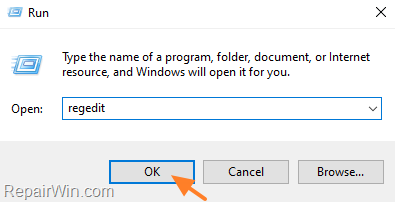
3. Reģistra redaktorā dodieties uz šādu atslēgu:
- HKEY_LOCAL_MACHINE\SYSTEM\Iestatīšana
4a. Ar peles labo pogu noklikšķiniet uz Iestatīšanas taustiņš un izvēlieties Jauna atslēga .
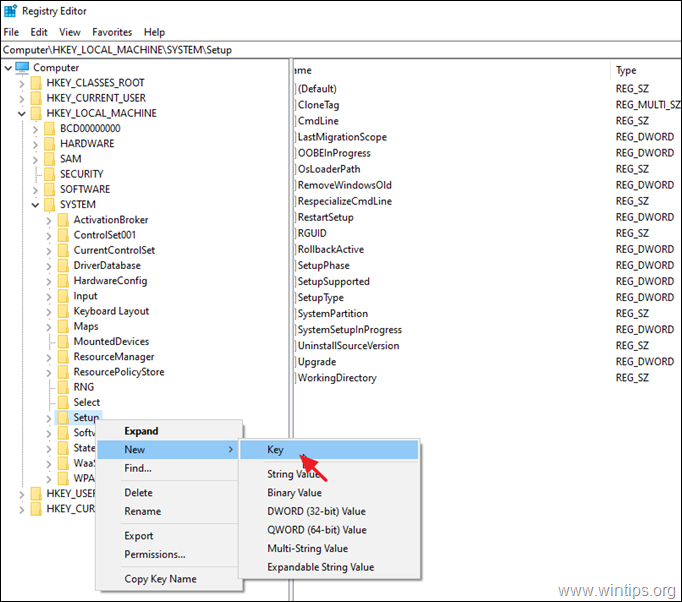
4b. Jaunās atslēgas nosaukums LabConfig un nospiediet Ievadiet.
5a. Ar peles labo pogu noklikšķiniet uz pie tukšas vietas labajā panelī un izvēlieties Jauns > DWORD (32 bitu) vērtība.
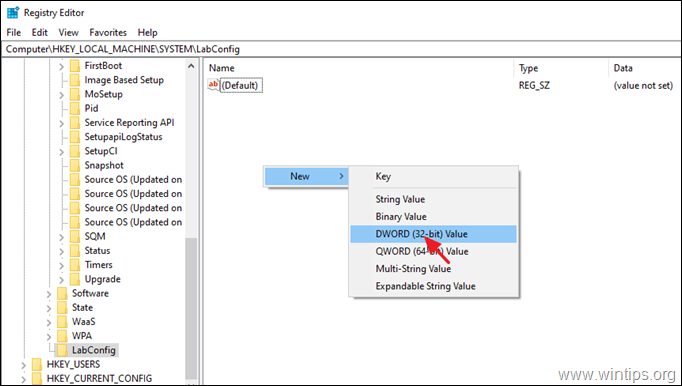
5b. Jaunās vērtības nosaukums BypassTPMCheck un nospiediet Ievadiet.
6. Atkārtojiet 5.a un 5.b darbību un izveidojiet vēl divas vērtības ar nosaukumiem:
- BypassRAMCheck BypassSecureBootCheck
7. Atveriet vienu pēc otras trīs jaunizveidotās vērtības un ierakstiet 1 vērtības datu lodziņā.
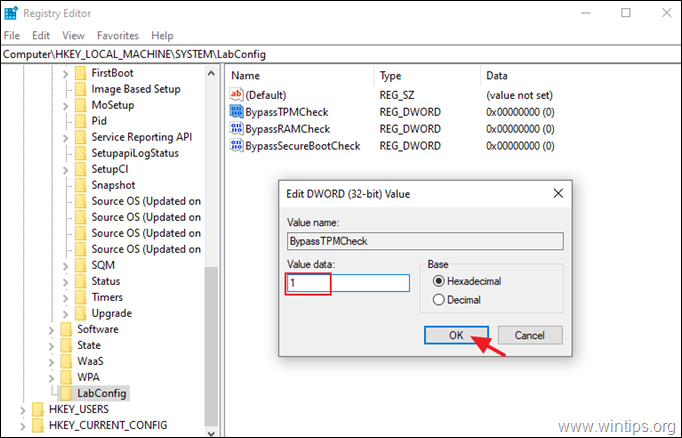
8. Pēc visu izmaiņu veikšanas jāiegūst tālāk redzamais attēls:
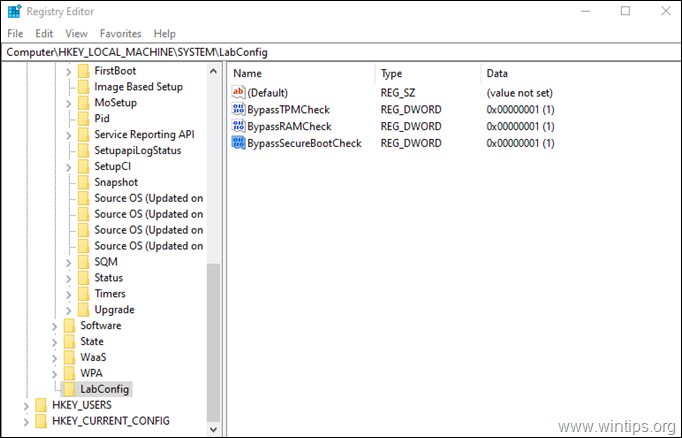
9. Aizvērt reģistra redaktoru un restartēt datoru.
10. Instalējiet operētājsistēmu Windows 11.
2. metode. Tīrā Windows 11 Insider Preview instalēšana bez TPM 2.0 un Secure Boot, modificējot Windows ISO failu * *.
Piezīmes: Šī metode ir laikietilpīga un sarežģītāka, taču tā ir nepieciešama, ja vēlaties veikt tīru Windows 11 Insider Preview instalāciju no USB uz datora, kam ir TPM v1.2.
Prasības:
1. Windows 10 ISO fails : Lai lejupielādētu operētājsistēmu Windows 10 ISO failā, izlasiet norādījumus kādā no šiem rakstiem:
- Kā lejupielādēt Windows 10 ISO no Microsoft.Kā lejupielādēt Windows 10 ISO ar Windows ISO Downloader.
2. Windows 11 Insider Preview ISO fails : Lai lejupielādētu Windows 11 Insider Preview ISO failu, izpildiet šajā rakstā sniegtos norādījumus: *
- Kā lejupielādēt Windows 11 ISO failu (Insider Preview).
* Piezīme: Šajā rakstā sniegtie norādījumi ir pārbaudīti ar "Windows 11 Insider Preview 10.0.22000.65 (co_release) amd64" versiju.
Solis 1. Konvertējiet Windows 11 "Install.WIM" uz "Install.ESD".
1. Divreiz noklikšķiniet uz pie Windows 11.ISO failu, lai to atvērtu programmā Explorer.
2a. No avoti mapi kopēt install.wim failu un...
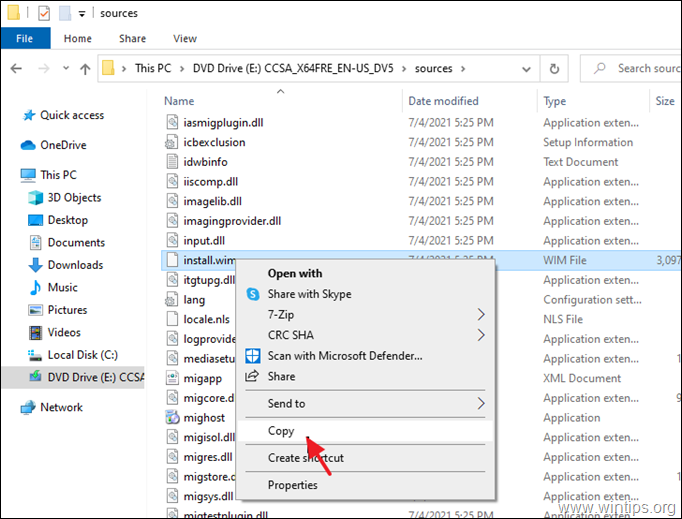
2a . ... ielīmēt to vadīt C:\
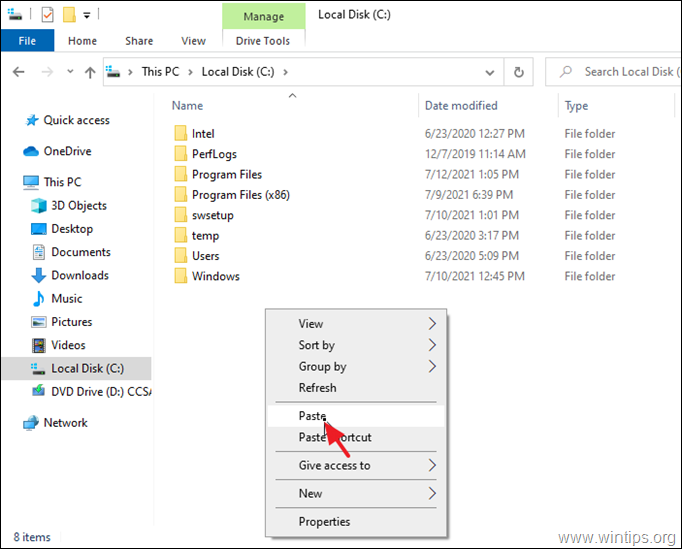
3. Noklikšķiniet uz Turpināt vietnē Mērķa Forder Piekļuve liegta ziņojums.
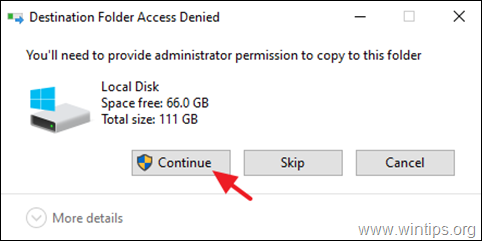
4. Lejupielādēt un instalēt NTLITE jūsu sistēmā.
5. Atvērt NTLITE, izvēlieties Bezmaksas licence un noklikšķiniet uz OK .
4. vietnē Attēls cilne: noklikšķiniet uz mazās bultiņas pie Pievienot pogu un izvēlieties Attēlu fails (WIM, ESD, SWM).
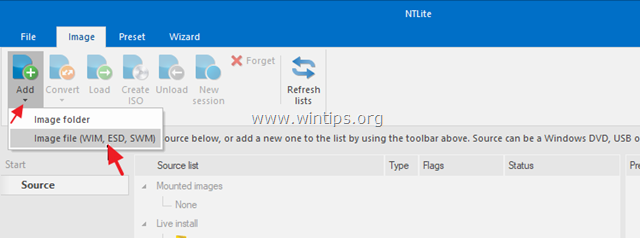
5. Izvēlieties C:\ install.wim failu un noklikšķiniet uz Atvērt .
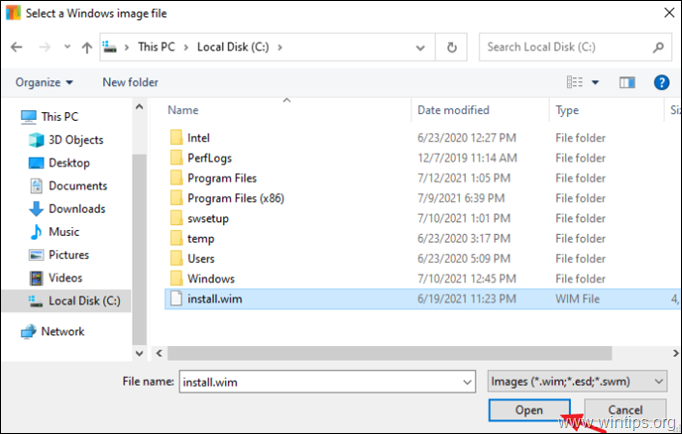
5a. Noklikšķiniet uz OK pie brīdinājuma ziņojuma
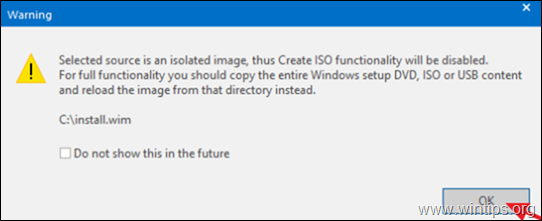
6a. Tagad ekrānā redzēsiet visas Windows 11 versijas, kas ietvertas failā install.wim (ja tajā ir vairāk nekā viena).
6b. Ar peles labo pogu pie Windows 11 versijas, kuru vēlaties instalēt datorā, un atlasiet Eksportēt > ESD.
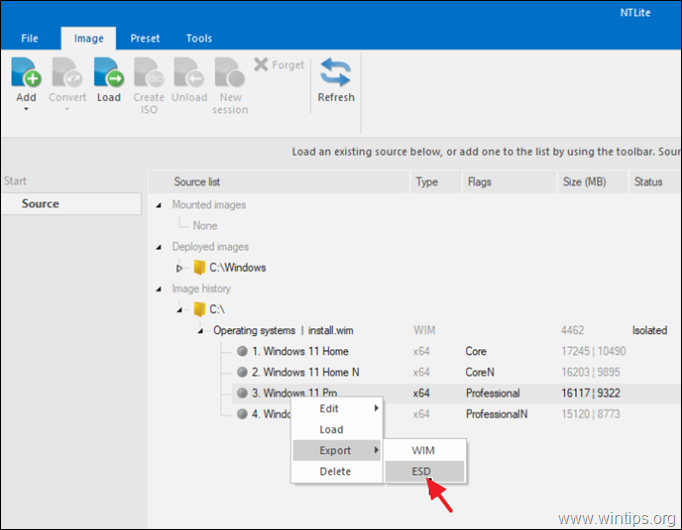
7. Noklikšķiniet uz OK pie "ESD kompresijas" ziņojuma.

8. Izvēlieties eksportēt (saglabāt) install.esd failu Lejupielādes mapi un noklikšķiniet uz Saglabāt .
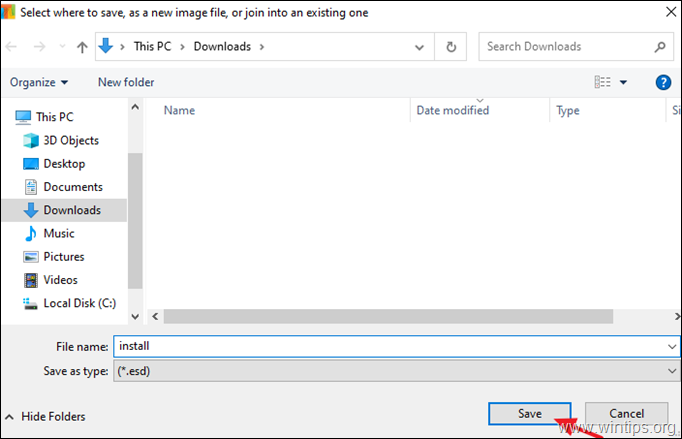
9a. Pagaidiet, līdz operācija tiks pabeigta...
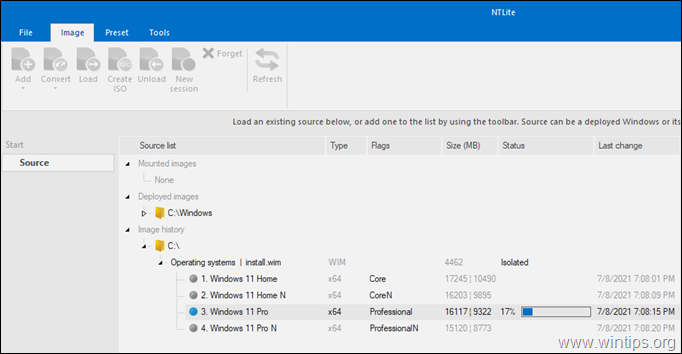
9b. ...un noklikšķiniet uz OK kad tas ir izdarīts.
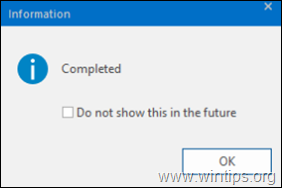
10. Aizveriet NLITE un turpiniet nākamo soli.
Solis 2. Mainiet Windows 11 ISO failu.
1. Ar peles labo pogu par Windows 10 ISO failu un izvilkt tā saturu. uz jauna mape .
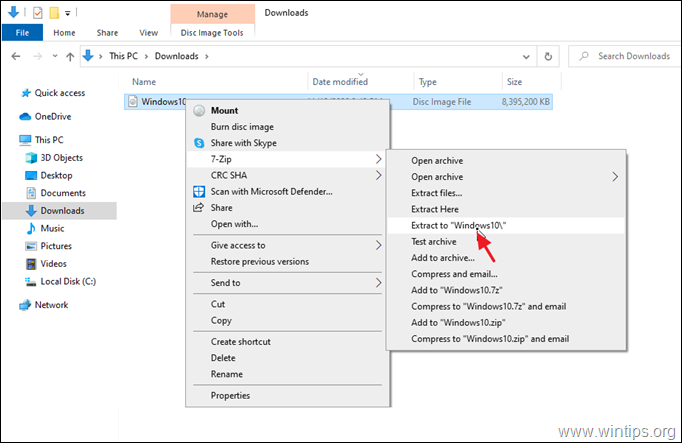
2a. Pēc ekstrakcijas izpētiet mapes saturu ar Windows 10 ISO failiem un atvērts . avoti mape.
2b. Atrast un dzēst . install.esd failu.
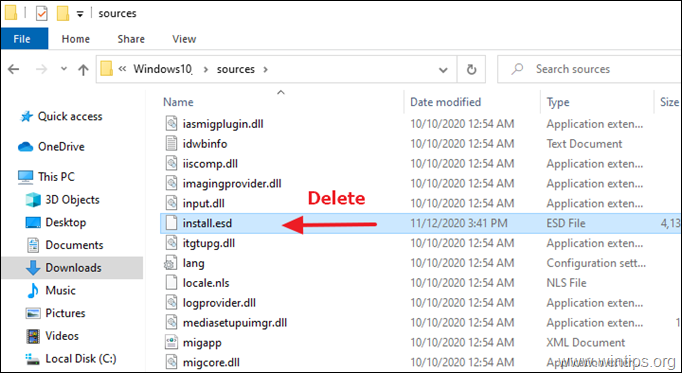
3. Tagad no mapes "Lejupielādes", kopēt . install.esd Windows 11 failu un ielīmēt to iekšpusē " \Windows10\avoti " mape.
4. Šajā brīdī esat pabeidzis nepieciešamās darbības, lai instalētu Windows 11, pat ja jūsu datorā nav TPM 2.0 vai Secure boot. Ja vēlaties atjaunināt Windows 10 datoru uz Windows 11, izpildiet norādījumus par 3. solis zemāk. *
Piezīme: Ja vēlaties izveidot Windows 11 bootējamu USB disku tīrai Windows 11 instalēšanai, ir jāveic vēl divi soļi:
- Lai pārveidoto mapi "Windows10" pārpakotu ISO failā, izpildiet šā raksta 3. soļa norādījumus. Lai no pārpakotā ISO faila izveidotu USB bootējamu disku ar Windows 11.
3. solis. Instalējiet Windows 11 Insider Preview.
Tūlītēja Windows 11 instalēšana datorā:
1. Izpētiet modificēto mapi "Windows10" un palaidiet setup.exe .
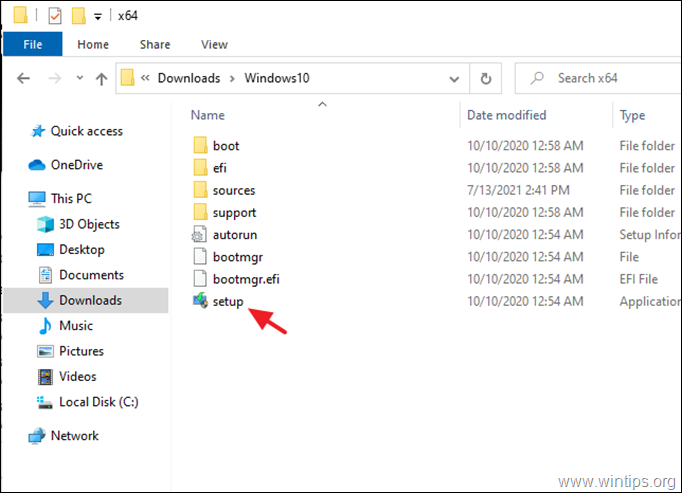
2. Noklikšķiniet uz Uzstādīt konfigurēt Windows 11 savā datorā, saglabājot personīgos failus un programmas.
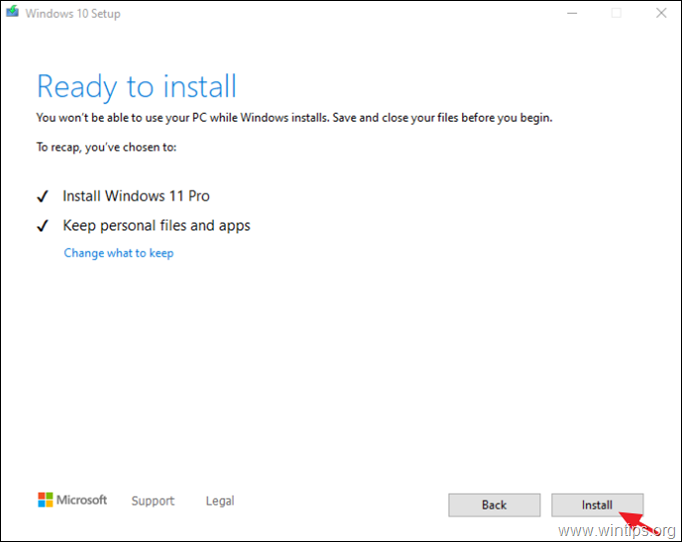
Tas viss! Kura metode jums palīdzēja?
Ļaujiet man zināt, vai šī rokasgrāmata jums ir palīdzējusi, atstājot komentāru par savu pieredzi. Lūdzu, patīk un dalieties ar šo rokasgrāmatu, lai palīdzētu citiem.

Endijs Deiviss
Sistēmas administratora emuārs par Windows





